Flashing einer benutzerdefinierten Wiederherstellung auf Ihrem AndroidEin Gerät wie ClockworkMod oder TWRP nimmt nicht viel Zeit in Anspruch, wenn Sie über alle erforderlichen Werkzeuge und ein wenig Freizeit verfügen. Für neue Android-Benutzer, die mit den technischen Begriffen für Android, den ADB-Befehlen und / oder dem Verfahren zum Flash-Recovery-Image über Fastboot nicht vertraut sind, kann der Vorgang jedoch recht umständlich sein. Dank des XDA-Entwicklerforumsmitglieds DsLNeXuS haben wir eine raffinierte kleine Android-App, mit der das Flashen einer benutzerdefinierten Wiederherstellung auf Ihrem Gerät mit einem Klick erledigt werden kann. Wiederherstellungstools Ermöglicht das Flashen einer benutzerdefinierten Wiederherstellung ohne gleichmäßigeStarten Sie das Gerät neu oder verwenden Sie einen beliebigen ADB-Befehl. Warum brauchen Sie es, wenn es mit ROM Manager oder GooManager möglich ist? Mit dieser Anwendung können Sie sowohl ClockworkMod Recovery als auch TWRP (natürlich nacheinander) flashen, obwohl die verfügbaren Optionen von Gerät zu Gerät variieren können. Recovery Tools unterstützt bereits eine Vielzahl von Android-Telefonen und -Tablets und verfügt über ein sehr minimales und intuitives Design. Details folgen nach dem Klick.
Die Anwendung funktioniert nur auf gerootetem AndroidGeräte. Alles wird komplett in der App erledigt; Es ist kein Neustart des Bootloaders oder die Verwendung von ADB / Fastboot-Befehlen erforderlich. Ein großer Vorteil ist, dass Sie, wenn Sie CWM installiert haben und für etwas auf TWRP umsteigen müssen, TWRP einfach mit der App flashen können und als nächstes TWRP starten können! Genauso gut funktioniert es auch umgekehrt.

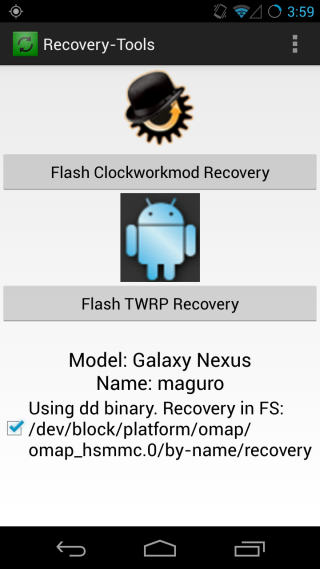
Laden Sie zunächst die App von Google Play herunterSpeichern (Link am Ende angegeben). Wie bereits erwähnt, erfordert die Anwendung Root-Zugriff. Vergewissern Sie sich daher, dass Sie ihr die erforderlichen Root-Berechtigungen gewähren, wenn Sie dazu aufgefordert werden. Die App sieht sehr einfach aus und hat ein klares Design. Auf der Benutzeroberfläche befinden sich zwei Schaltflächen: "Flash ClockworkMod Recovery" und "Flash TWRP Recovery". Es ist zu beachten, dass jeweils nur eine benutzerdefinierte Wiederherstellung installiert werden kann. Sie müssen lediglich auf die Schaltfläche für die gewünschte Wiederherstellung tippen. Die Wiederherstellungstools zeigen unten auch das Modell Ihres Geräts sowie den Pfad der Wiederherstellung in Ihrem Dateisystem an. Für die Technischen unter uns verwendet die App dd, um das Wiederherstellungsimage direkt auf die Partition zu schreiben.
Wenn die erforderliche IMG-Wiederherstellungsdatei noch nicht vorhanden istWenn Sie auf Ihrem Gerät den entsprechenden Pfad angeben, lädt die App ihn automatisch für Sie herunter. Tippen Sie einfach auf die Schaltfläche Ja, wenn Sie zum Herunterladen aufgefordert werden. Nach dem Herunterladen wird die Wiederherstellung geflasht und der Benutzer muss keine weiteren Eingaben machen. Nach dem erfolgreichen Flashen der Wiederherstellung werden Sie von den Wiederherstellungstools auch aufgefordert, einen Neustart für die neue Wiederherstellung durchzuführen. Sie können es entweder abbrechen oder auf Ja tippen, um die soeben installierte Wiederherstellung neu zu starten.
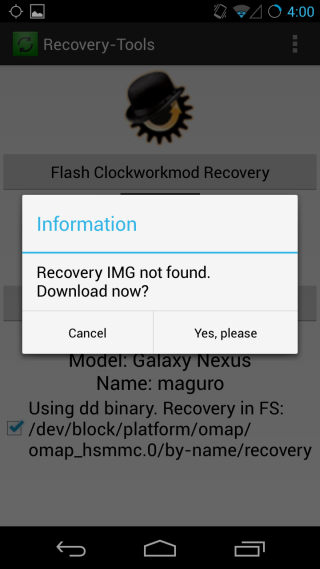
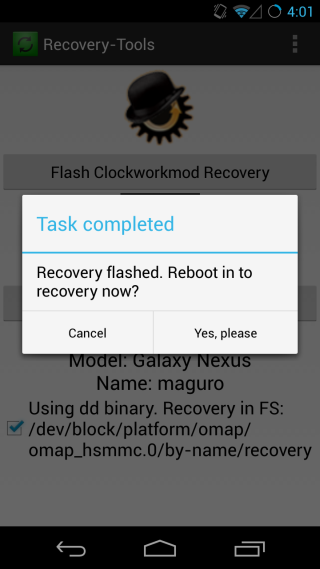
Recovery Tools ist eine Open-Source-App und Sie könnennimm seinen Quellcode von Github. Es ist kostenlos im Google Play Store erhältlich. Schnappen Sie es sich also, um ganz einfach und ohne großen Aufwand nach Belieben zwischen CWM und TWRP wechseln zu können.
Installieren Sie die Wiederherstellungstools aus dem Play Store
[über XDA-Entwickler]













Bemerkungen